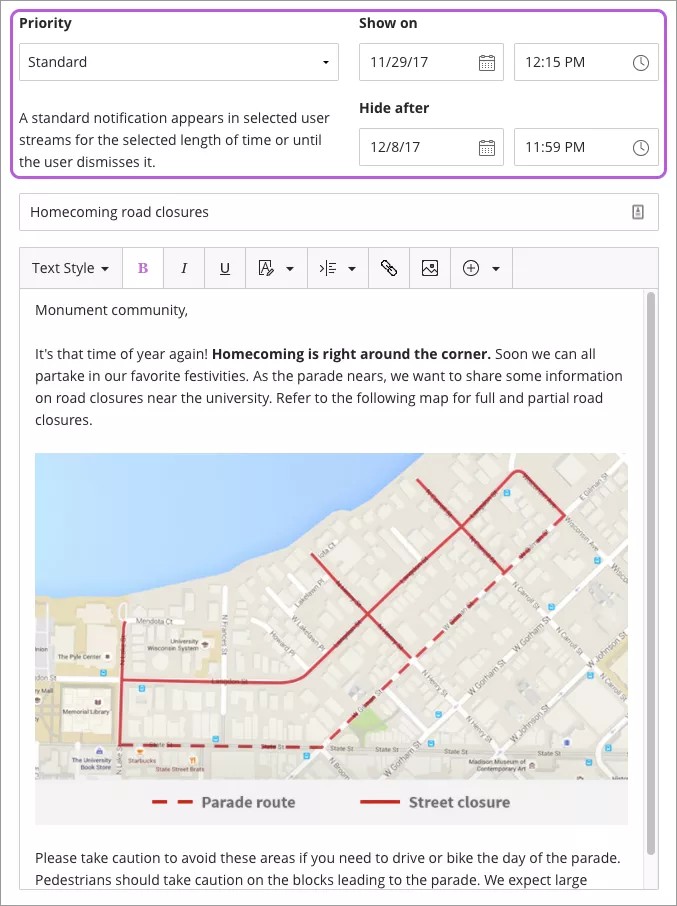Transmita los mensajes a su institución o a un grupo de usuarios
¿Desea hacer correr la voz acerca de un evento próximo o compartir otra información importante? Blackboard Learn es una plataforma ideal para comunicarse con los usuarios. Con las notificaciones del sistema, puede comunicarse con todos los usuarios a la vez o con los grupos de usuarios que elija. The notifications are prominently displayed in the activity stream so users see your messages alongside other important information.
Crear una notificación
En la parte superior del flujo de actividades de un administrador, aparece la función Notificaciones del sistema, donde puede crear las notificaciones.
Para crear una notificación, seleccione Crear en el área Notificaciones del sistema. Aparecerá la página Crear una notificación. Hay dos pasos para crear una notificación en Blackboard Learn: escriba su mensaje y seleccione a quién va dirigido.
Aparecerá una vista previa del mensaje en la parte superior de la página Crear una notificación. Escriba y edite los campos del asunto y el mensaje en la parte inferior de la página.
Las notificaciones estándar se muestran en el flujo de actividades de los usuarios seleccionados durante el tiempo que usted haya determinado. Los usuarios pueden desestimar la notificación para que se elimine de sus flujos de actividades.
Elija la duración para la notificación con los selectores de fecha Mostrar el y Ocultar después del. No puede seleccionar la fecha Mostrar el que sea anterior a la fecha y la hora actuales, y la fecha Ocultar después del debe ser posterior a la fecha Mostrar el. De forma predeterminada, la fecha Ocultar después del se establece en 3 meses a partir de la fecha y la hora actuales.
Cuando haya terminado, seleccione Siguiente para elegir a los destinatarios.
Seleccionar los destinatarios
Puede seleccionar Todos para que la notificación se envíe a todos los usuarios del sistema.
Para elegir grupos de usuarios, seleccione el rol, por ejemplo, Alumnos o Exalumnos. Puede usar la opción Agregar otros para seleccionar más de un grupo de roles para una notificación. Si desea quitar un grupo de roles, seleccione la X junto al nombre del rol.
Seleccione Listo para guardar y programar la notificación. La notificación se mostrará a los usuarios seleccionados el día y la hora que seleccionó en la página anterior.
Puede aparecer de inmediato si seleccionó una hora apenas después del momento en el que la creó.
Eliminar una notificación
Puede eliminar una notificación si se ha publicado por error o si ya no es necesaria
- Vaya al Panel del administrador.
- En Herramientas y utilidades, seleccione Anuncios.
- En la lista, busque el anuncio que desea borrar.
- Seleccione Eliminar en el menú desplegable del anuncio.
- En la ventana del mensaje de confirmación, haga clic en Aceptar para continuar o Cancelar para volver.